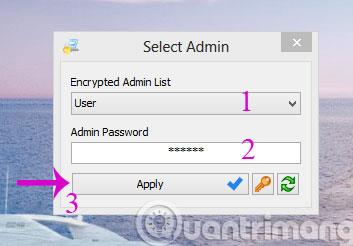Ko več ljudi uporablja isti računalnik, je poleg skrbniškega računa dober načrt ustvarjanje več uporabniških računov. Težava je v tem, da bodo pri uporabi uporabniškega računa nekatere funkcije omejene. Če pa želite določenemu uporabniku "licencirati" pravico do uporabe kot skrbnik, vendar tej osebi ne želite dati gesla za skrbniški račun, si lahko ogledate naša spodnja navodila.
Najprej prenesite in zaženite aplikacijo RunAsTool na vašem računalniku.
1. korak : Izberite skrbniški račun in vnesite geslo, nato kliknite Uporabi .

2. korak : V novem vmesniku, ki se prikaže, dodajte aplikacije, za katere želite, da jih običajni uporabniki lahko uporabljajo kot skrbniki, tako da povlečete in spustite ikono aplikacije. Ko dodate aplikacijo v RunAsTool, boste videli informacije o aplikaciji izpisane povsem v celoti. Tukaj je najbolje, da ostanejo vsi parametri enaki.

3. korak : z desno tipko miške kliknite novo dodano ikono aplikacije v RunAsTool in izberite ukaz Zaženi datoteko , da jo zaženete.

4. korak : Ko je aplikacija odprta, jo pustite delovati nekaj sekund in jo izklopite.

5. korak : Nato zaprite okno RunAsTool in ga znova odprite. Ne boste več videli okna z zahtevo za prijavo in tudi vmesnik RunAsTool bo zmanjšan samo na aplikacije, ki ste jih dodali.

6. korak : Z desno tipko miške kliknite vsako ikono aplikacije in izberite ukaz Ustvari bližnjico , da ustvarite bližnjico za zagon aplikacije s skrbniškimi pravicami za običajne uporabnike.

7. korak : Nato izberite mesto shranjevanja, tako da lahko vsi uporabniški računi v računalniku dostopajo do aplikacije in jo uporabljajo.

8. korak : Če želite dodati druge aplikacije ali urediti nastavitve za dodano aplikacijo, pojdite na Datoteka > Zaženi način urejanja .

9. korak : Pojavilo se bo pogovorno okno z zahtevo po vnosu skrbniškega gesla, prijavite se kot običajno.

10. korak : Če želite izbrisati vsako aplikacijo, kliknite aplikacijo, ki jo želite izbrisati, in pritisnite tipko Delete ali kliknite z desno tipko miške in izberite Odstrani . Če želite izbrisati vse, preprosto pojdite na Datoteka > Odstrani podatke in izhod in končali ste.

Tako lahko od zdaj naprej poljubno zaganjate aplikacije s skrbniškimi pravicami iz običajnega uporabniškega računa.
Vso srečo!